Maison >Problème commun >La pause, la poursuite ou l'arrêt demandé n'est pas valide pour ce service
La pause, la poursuite ou l'arrêt demandé n'est pas valide pour ce service
- WBOYWBOYWBOYWBOYWBOYWBOYWBOYWBOYWBOYWBOYWBOYWBOYWBavant
- 2023-04-15 22:16:013325parcourir
Lorsque le système est confronté à un problème lié à la connectivité Internet, les utilisateurs exécutent des commandes pour vider le cache DNS ou arrêter le DNS. Certains autres utilisateurs vident également le cache DNS si le cache DNS est corrompu ou s'il existe un problème de paramètres DNS dans le système.
Récemment, de nombreux utilisateurs de Windows ont signalé que lorsqu'ils essayaient d'exécuter la commande pour arrêter le service client DNS, un message d'erreur indiquant "La pause, la poursuite ou l'arrêt demandés n'est pas valide pour le service" est généré et la commande le fait. ne soit pas exécuté.
Comme ils ne peuvent pas exécuter cette commande, les problèmes liés au DNS restent dans le système sans être résolus.
Et pour certains utilisateurs, la commande d'actualisation du cache DNS fonctionne parfaitement. Mais après la récente mise à niveau de Windows 11 et de la version Windows 10 21H1, les utilisateurs ne sont pas autorisés à arrêter le service client DNS à l'aide de la commande net stop dnscache.
Dans cet article, nous allons vous montrer comment résoudre ce problème afin que les utilisateurs puissent arrêter le service client DNS.
Comment vérifier si le service client DNS est en cours d'exécution
Voici les étapes à suivre pour vérifier le service client DNS dans le système Windows.
Étape 1 : Appuyez simultanément sur les touches Windows +R pour ouvrir la boîte de commande Exécuter.
Étape 2 : Une fois la boîte Exécuter la commande ouverte, tapez services.msc dans la zone de texte et appuyez sur la touche Entrée.
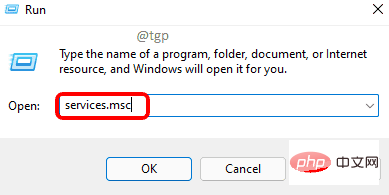
Étape 3 : Cela ouvrira la fenêtre de l'application Services sur votre système.
Étape 4 : Dans la fenêtre Services, recherchez le service nommé Client DNSService dans la liste des services comme indiqué ci-dessous.
Étape 5 : Cliquez avec le bouton droit sur le service DNS Client et sélectionnez Propriétés dans le menu contextuel.
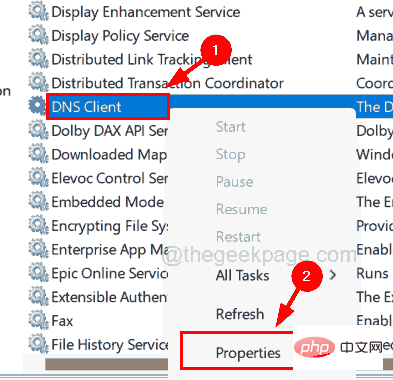
Étape 6 : Dans la fenêtre des propriétés, vous pouvez voir que le Type de démarrage a été défini sur automatique et que les boutons Démarrer et Stop sont désactivés.
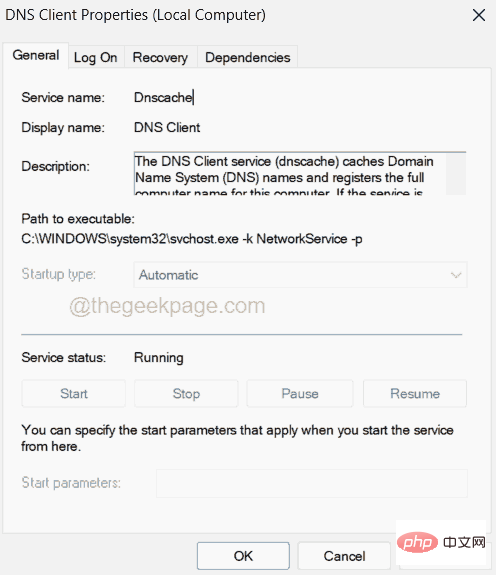
Étape 7 : Cela s'applique à tous les comptes d'utilisateurs ainsi qu'aux comptes d'administrateur dans les systèmes Windows 11,10.
Comment vider automatiquement le cache du client DNS à l'aide de l'Éditeur du Registre
Avant de procéder avec cette méthode, vous devez exporter les fichiers de registre sur votre système afin de pouvoir les restaurer si le fichier de registre est corrompu lors de l'édition, car les fichiers de registre sont très important pour tout système.
Veuillez suivre les étapes ci-dessous pour modifier le fichier de registre afin de résoudre ce problème.
Étape 1 : Appuyez simultanément sur les touches Windows +R de votre clavier pour ouvrir la boîte de dialogue Exécuter.
Étape 2 : Ensuite, tapez regedit dans la zone de texte et appuyez sur la touche Entrée.

Étape 3 : Cliquez sur Oui pour accepter l'invite UAC à l'écran et continuer.
Étape 4 : Une fois la fenêtre de l'Éditeur du Registre ouverte, effacez sa barre d'adresse.
Étape 5 : Copiez et collez la ligne suivante dans la barre d'adresse et appuyez sur la touche Entrée.
HKEY_LOCAL_MACHINE\SYSTEM\CurrentControlSet\Services\Dnscache\Parameters
Étape 6 : Une fois que vous avez atteint les paramètres de la clé de registre, sélectionnez-la dans le panneau de gauche.
Étape 7 : Ensuite, sur le côté droit, créez une nouvelle valeur DWORD (32 bits) en clic droit sur blank area et en naviguant vers Nouveau > Valeur DWORD (32 bits) dans le menu contextuel, Comme le montre la capture d'écran ci-dessous.
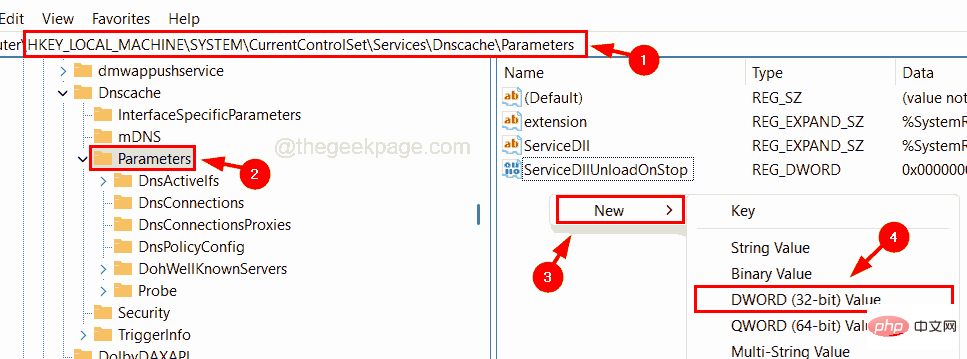
Étape 8 : Renommez cette valeur DWORD en MaxCacheTtl puis double-cliquez pour ouvrir sa fenêtre d'édition.
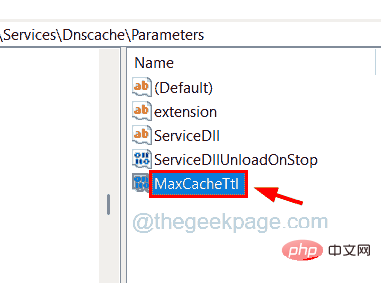
Étape 9 : Entrez la valeur 86400 dans la zone de texte Value Data et cliquez sur OK.
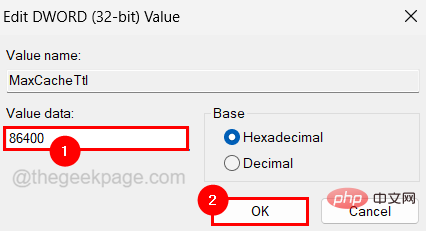
Étape 10 : Ensuite, suivez les instructions de l'étape 7 pour créer une autre valeur DWORD.
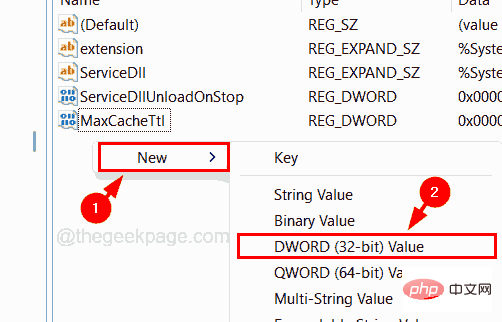
Étape 11 : Renommez l'autre valeur DWORD nouvellement créée en MaxNegativeCacheTtl.
Étape 12 : Faites un clic droit sur MaxNegativeCacheTtl et sélectionnez Modifier dans le menu.
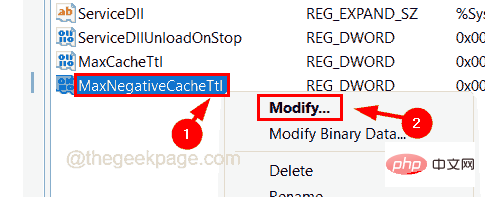
Étape 13 : Entrez 5 dans la zone de texte de données numériques et cliquez sur OK pour fermer la fenêtre.
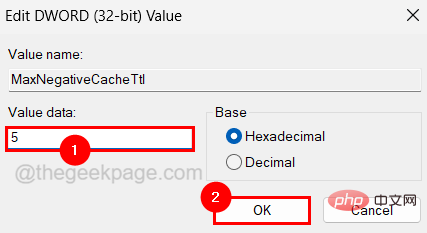
Étape 14 : Fermez l'éditeur de registre et redémarrez le système une fois.
Étape 15 : Cela devrait actualiser le cache DNS toutes les quelques heures.
J'espère que cet article vous a aidé à comprendre cette erreur et à savoir comment vider vous-même le cache du client DNS toutes les quelques heures. Vous n'avez pas besoin d'arrêter le service client DNS qui est désactivé pour tous les comptes d'utilisateurs et administrateurs.
Ce qui précède est le contenu détaillé de. pour plus d'informations, suivez d'autres articles connexes sur le site Web de PHP en chinois!
Articles Liés
Voir plus- Qu'est-ce qu'un serveur de fichiers
- Les établissements de formation PHP enseignent plusieurs frameworks
- Quels sont les établissements de formation d'ingénieur logiciel PHP ?
- Quels composants sont utilisés dans les ordinateurs de troisième génération ?
- Le nouvel explorateur de fichiers pour Windows 11 avec prise en charge des onglets sera bientôt disponible, peut-être après 22H2

